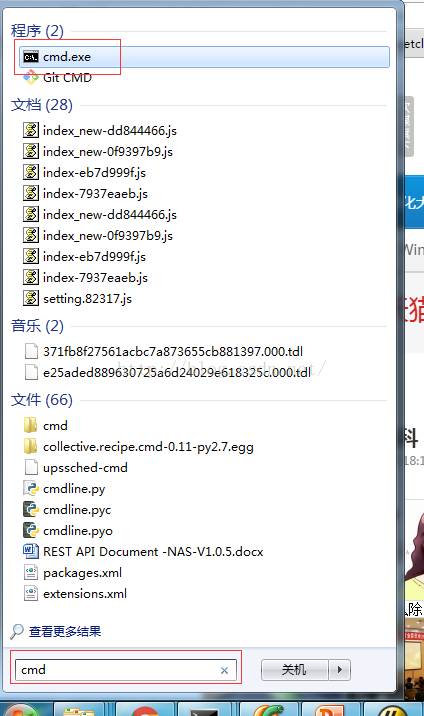本人最近在新装了一个window7的64位纯净版系统,装完发现C盘已经被占了25个GB,当时我就懵比了,按照以往的经验,怎么可能,一个刚刚装好的系统居然需要25GB,我记得以前也就12GB左右,然后查找相关资料显示,是虚拟内存和休眠功能惹的祸,也就是window的C盘里面隐藏的虚拟内存pagefile.sys文件和休眠功能的hiberfil.sys文件。
先大概说下这两个文件的基本功能吧。
虚拟内存文件pagefile.sys就是系统安装好以后win7自己默认设置的虚拟内存功能,具体查看方式待会下面我会介绍,他的作用是补充你的内存不足的时候会使用虚拟内存,以此来保证系统正常运行,但是硬盘毕竟速度有限,而且这样高速对硬盘的操作,对硬盘的伤害也是很大的,大家想想现在谁的电脑都不配个4GB,8GB的,其实足够了,这个所谓的虚拟内存,感觉就真的没用了,这个只是我的个人观点,而且在C盘里占用8GB(我当时的电脑是占了8GB),所以我举得这个虚拟内存功能完全是没用,取消是在所难免的,待会我会介绍怎么取消。
休眠功能文件hiberfil.sys文件是为了休眠功能而存在的,它的大小都是随着我们打开的进程数量及占用内存资源的大小所决定的。在这里我们先看下休眠的主要功能和运行流程,当我们点击开始-休眠以后,电脑就会把你目前在电脑上的所有工作状态全部保存到电脑的硬盘上面,也就是保存到C盘的hiberfil.sys文件里面。然后下次开机的时候,系统就会读取这个文件的所有信息,电脑开机后,此时的状态跟休眠之前的状态是完全一样的,这个过程也可以称之为电脑恢复状态。此时我们知道休眠我们的硬盘是不会转的。我个人觉得这个休眠功能也用处不大,所以我决定把它也关闭了,因为我当时发现这个hiberfil.sys文件也有6GB。
一、查看虚拟内存和休眠功能文件
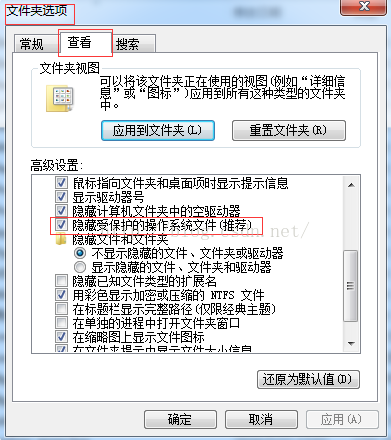
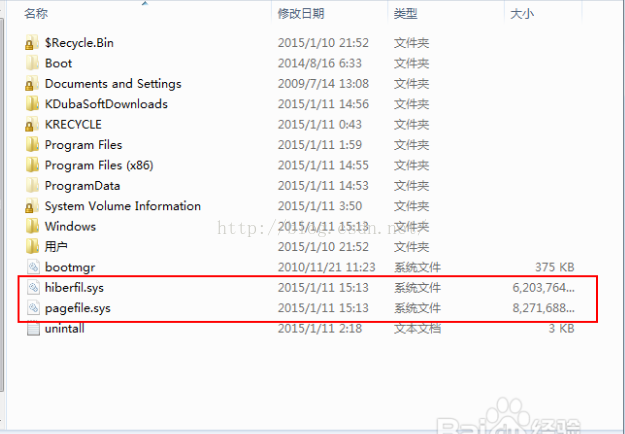
二、关闭虚拟内存功能:
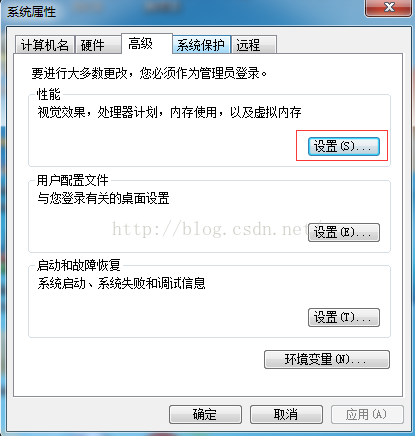


三、关闭休眠功能